这篇文章将为大家详细讲解有关PyCharm专业版如何安装,小编觉得挺实用的,因此分享给大家做个参考,希望大家阅读完这篇文章后可以有所收获。
Pycharm是一款很好用的python开发工具,开发Python爬虫和Python web方面都很不错
这里我为大家提供了两种pycharm激活方式 分别为:2020年、2089年、永久(都支持PyCharm2019版本)
Pycharm2019年专业版下载地址:https://download.jetbrains.8686c.com/python/pycharm-professional-2019.1.2.exe
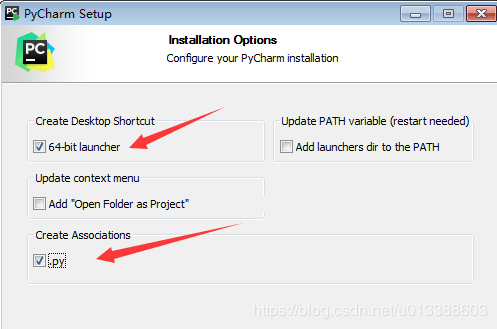
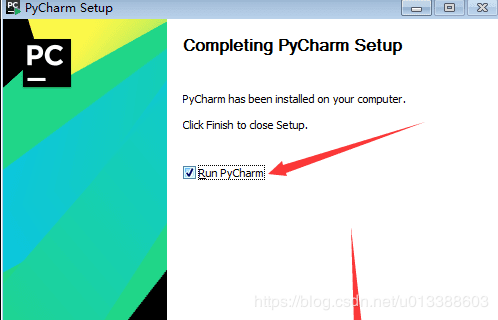
下一步—下一步—按上图勾选—下一步—勾选"Run"—下一步
这里不用管,下一步
到这里就是激活界面了,安装步骤完成
一、修改hosts激活
1.修改hosts文件
将0.0.0.0 account.jetbrains.com和0.0.0.0 www.jetbrains.com添加到hosts文件最后
Windows系统hosts文件路径为:c:\windows\system32\drivers\etc (直接Ctrl+R,路径复制粘贴)
2.复制激活码
打开PyCharm选择Activation code激活,然后复制下面的激活码点击激活。
(激活码在最下面,注意名字(一、激活码))
选择(Activation code),将激活码复制粘贴到下面编辑框,然后点击OK,激活成功。。(激活码有效期至:2020年)
二、破解补丁激活(永久激活)
1.下载破解文件
https://www.jb51.net/softs/657644.html
下载补丁文件 jetbrains-agent.jar并将它放置到 pycharm安装目录的\bin目录下(位置可随意,放这里是怕误操作删除了破解文件)。
2.进入项目界面
“Evaluate for free”免费试用,然后再创建一个空项目,这样就可以进入到pycharm的工作页面
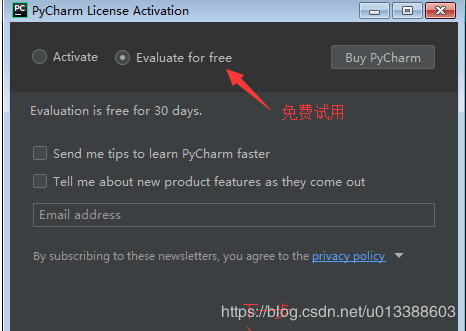
3.修改配置文件
点击Pycharm最上面的菜单栏中的 "Help" -> "Edit Custom VM Options...",如果提示是否要创建文件,点"Create"。
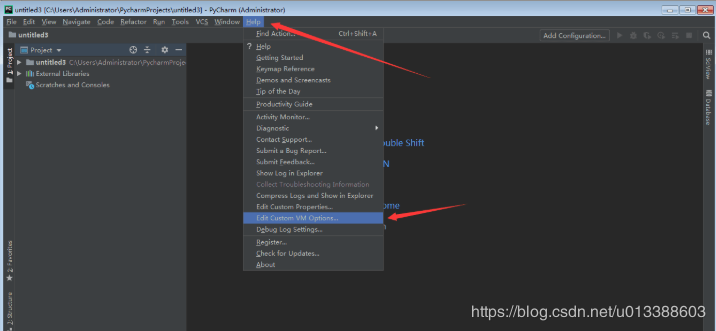
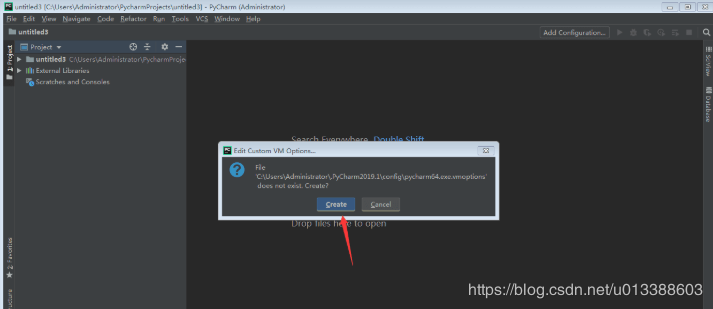
在打开的vmoptions编辑窗口末行添加:-javaagent:你pycharm的安装目录\jetbrains-agent.jar
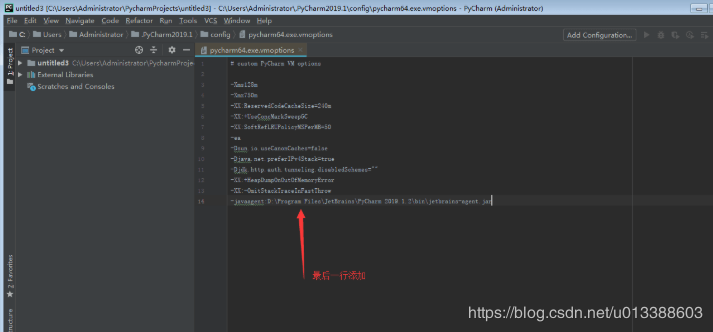
(注:请仔细检查补丁路径是否正确,如果错误则会出现Pycharm打不开的情况,这时候可以删除用户配置目录下的pycharm)
windwos:C:\Users\用户名\
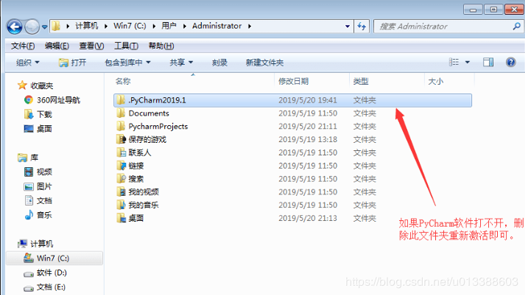
修改完配置文件之后重启Pycharm
修改完配置文件之后重启Pycharm
修改完配置文件之后重启Pycharm(重要事情说三遍)
4.输入激活码
重启pycharm之后,点击菜单栏中的 “Help” -> “Register …”,这里有两种激活方式:
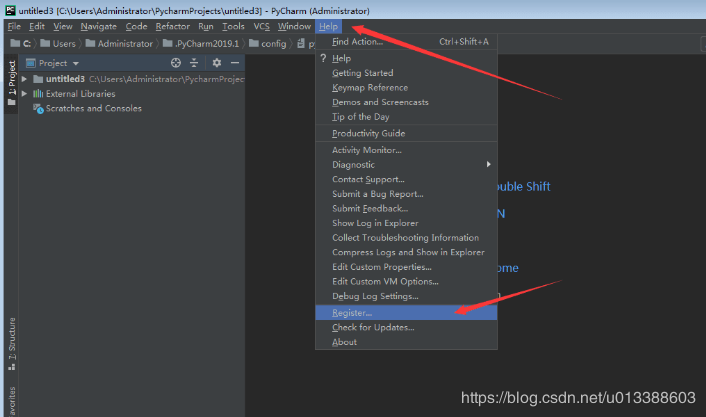
一、选择最后一种License server激活方式,地址填入:http://jetbrains-license-server (应该会自动填上),或者点击按钮:"Discover Server" 来自动填充地址,完成激活
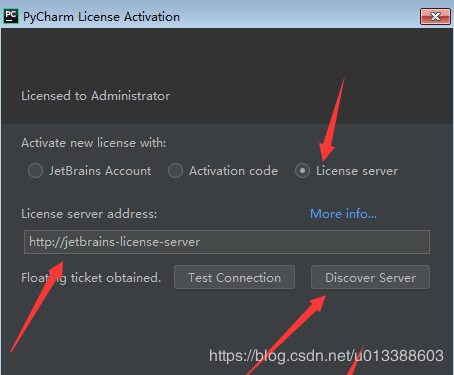
二、如果服务器激活方式无法激活,还可以选择Activation code方式激活,复制下面激活码即可
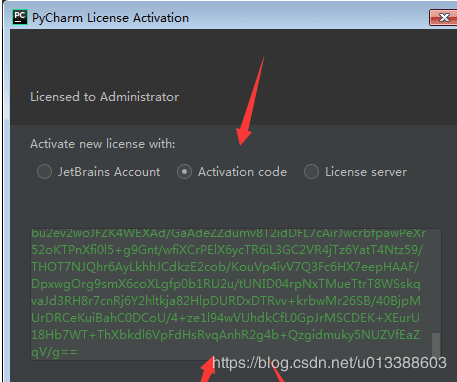
(激活码在最下面,注意名字(二、激活码))
5.查看有效期
打开PyCharm
查看有效期的步骤为点击:Help->About这里可以看到你的pycharm的版本号、许可来源、有效期、以及一些环境
服务器激活是没有期限的,即为永久有效
(我弄的是永久有效)
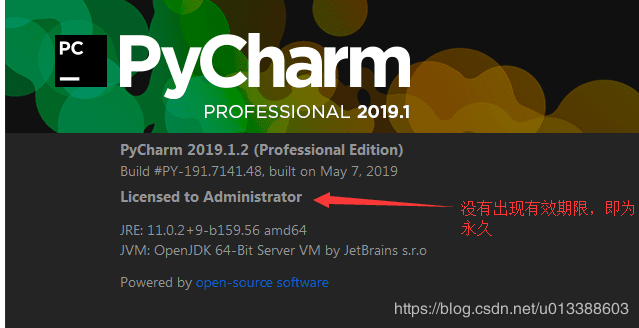
激活码链接:https://www.lanzous.com/b741069 密码:52pj
关于“PyCharm专业版如何安装”这篇文章就分享到这里了,希望以上内容可以对大家有一定的帮助,使各位可以学到更多知识,如果觉得文章不错,请把它分享出去让更多的人看到。
亿速云「云服务器」,即开即用、新一代英特尔至强铂金CPU、三副本存储NVMe SSD云盘,价格低至29元/月。点击查看>>
免责声明:本站发布的内容(图片、视频和文字)以原创、转载和分享为主,文章观点不代表本网站立场,如果涉及侵权请联系站长邮箱:is@yisu.com进行举报,并提供相关证据,一经查实,将立刻删除涉嫌侵权内容。